只要上网,每天你都会到各种各种的资讯,今日小编也是到网上收集了一些与QQ数据线使用步骤相关的信息,那么下面分享给大家一起了解下吧。
我们知道以前想要把手机的文档、视频传到电脑需要通过邮箱,不过现在可方便多了,我们只需要利用QQ数据线就可以了,不过很多用户不知道QQ数据线怎么使用,其实方法很简单,如果你不知道的话,那就看看小编整理的QQ数据线使用方法吧!
方法/步骤:
手机向电脑传文件:
1、首先,登录手机QQ,打开【设置】,【安全与隐私】,选中【允许手机、电脑同时在线】,这样我们就可以在电脑上同时登录QQ了。
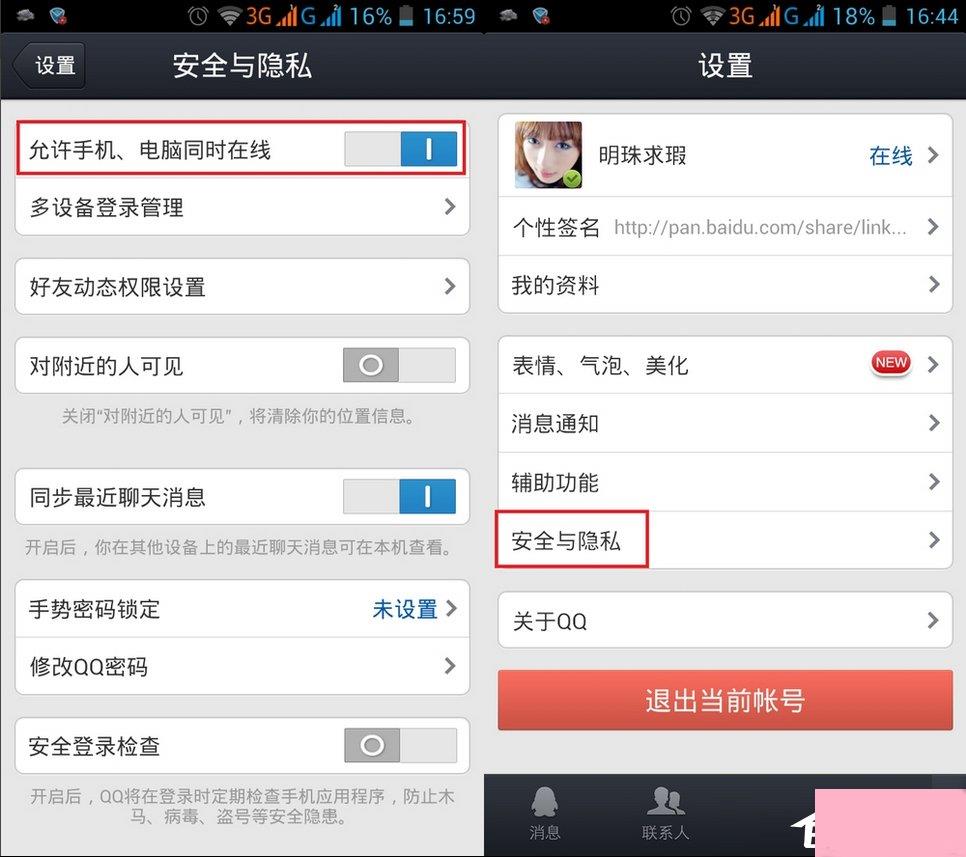
2、在电脑上登录同一个QQ号,使它在手机上和电脑上同时在线。
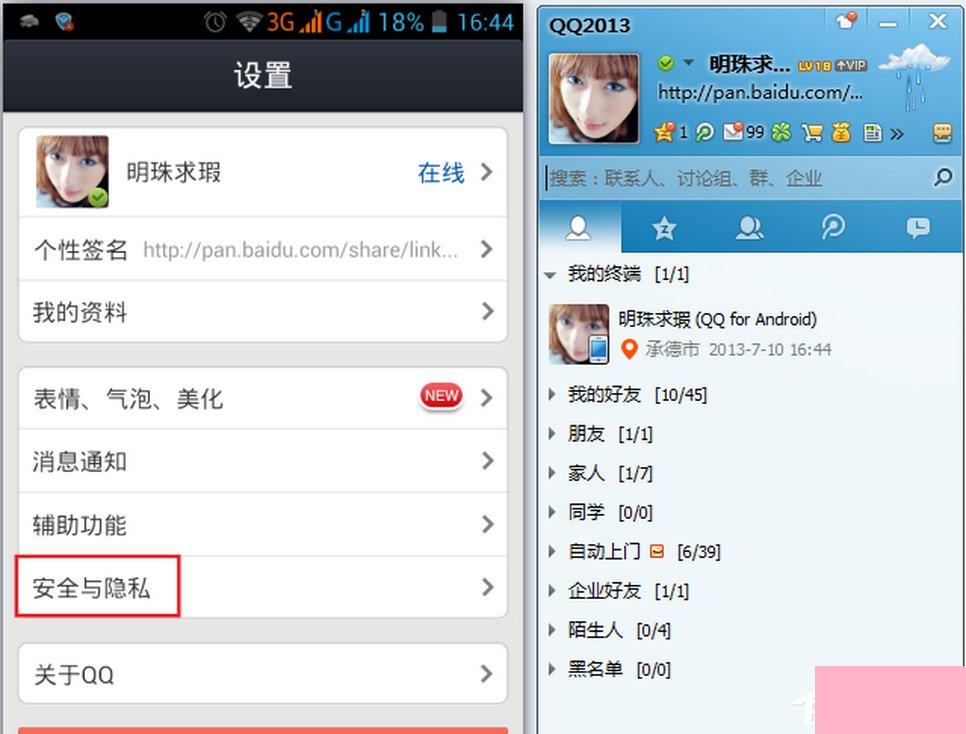
3、打开手机QQ界面,在下面的【消息】列表里面找到【我的电脑】,打开。
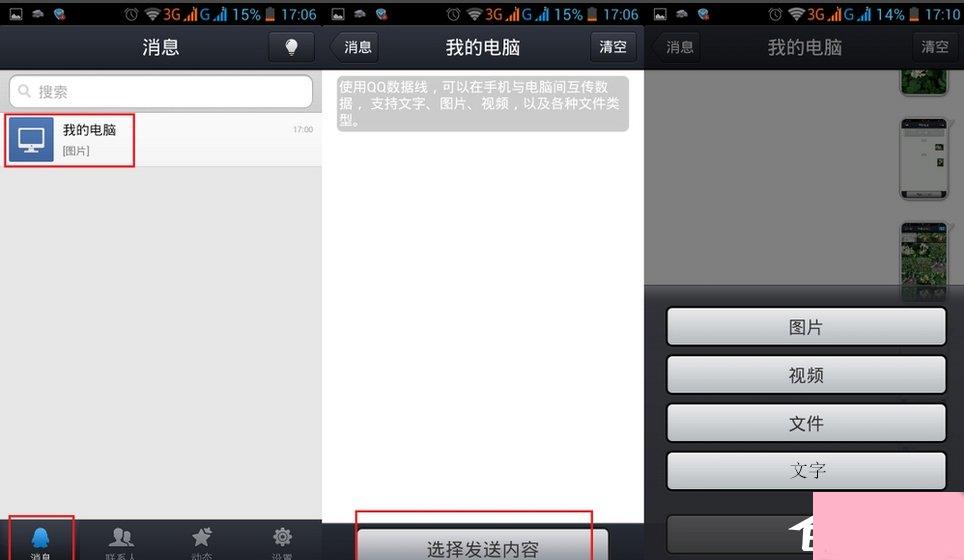
4、打开后,可以看到我们可以发送图片、视频、文件、文字等,这里我们以发送图片为例,因此,我们点击【图片】,随后可以看到手机上的图库打开,我们就可以选择要发送的图片啦。选好后,点击【发送】。
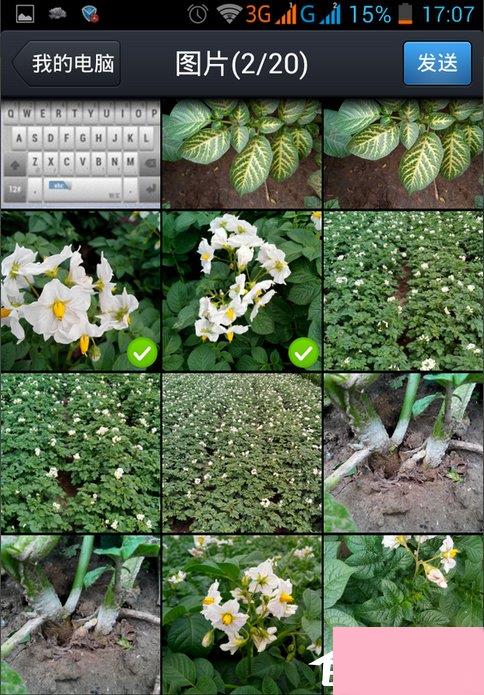
5、随后就能看到电脑上QQ传送过来的图片啦,双击即可打开,也可以打开文件夹进行其它操作。发送其它文件与发送图片相同,就不再一一讲解啦。
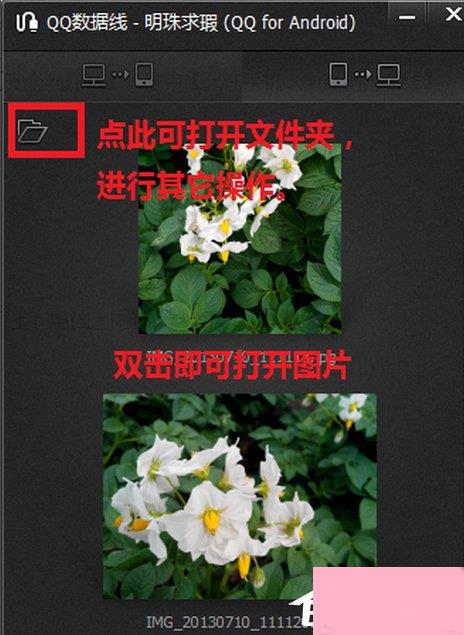
电脑向手机传文件:
1、首先,还是保证QQ在手机上和电脑上同时在线,方法和上面相同不再叙述。
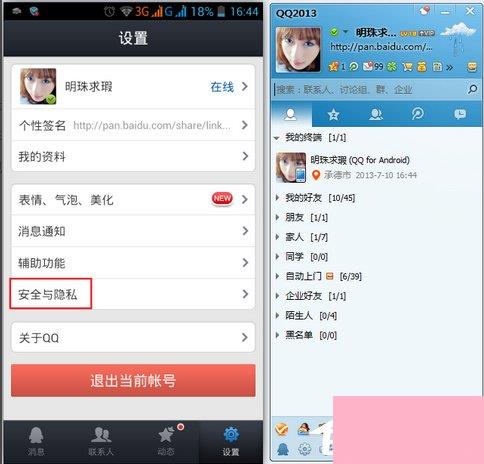
2、在电脑上打开QQ面板,双击【我的终端】,打开QQ数据线功能。
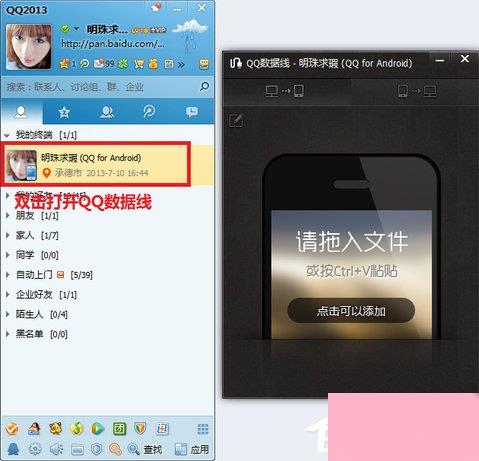
3、在QQ数据线面板里直接拖入你想要向手机传送的文件,也可以复制后再粘贴。
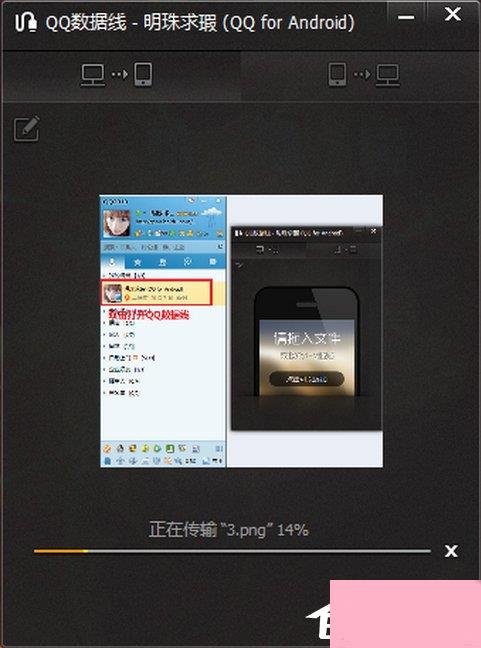
4、传输完成后,在手机上即可打开文件。
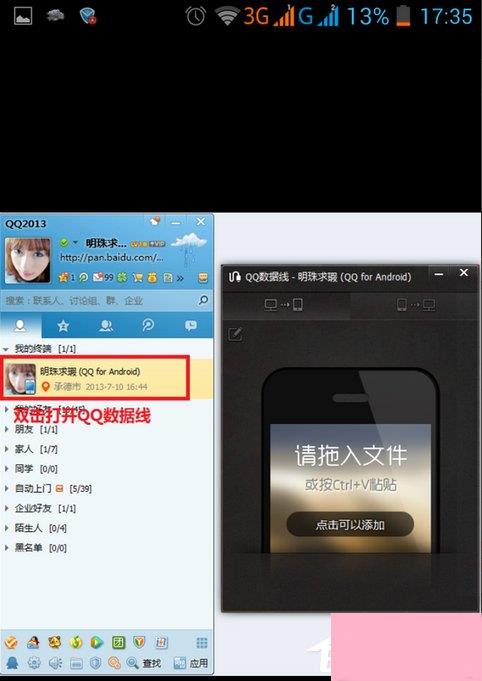
以上就是QQ数据线使用方法了,方法很简单,不过大家要注意先设置好QQ和电脑能同时在线,因为设置了之后才能使用QQ数据线。
通过上面的介绍,相信大家对于这个QQ数据线使用步骤也有了一定的了解了,希望小编精心整理的这篇内容能够解决你的困惑。